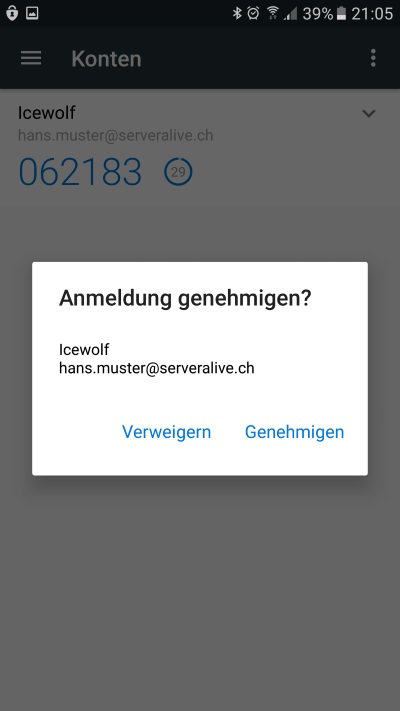Office 365 Multi-Factor Authentication (MFA)
Hallo zusammen,
In den folgenden Screenshots zeige ich euch wie man Multi-Faktor Authentification (MFA) in Office 365 aktiviert und wie es für den Benutzer aussieht.
Im Admin Center von Office 365 auf Benutzer und dort unter "Mehr" Azure Multi-Faktor Authentication einrichten.
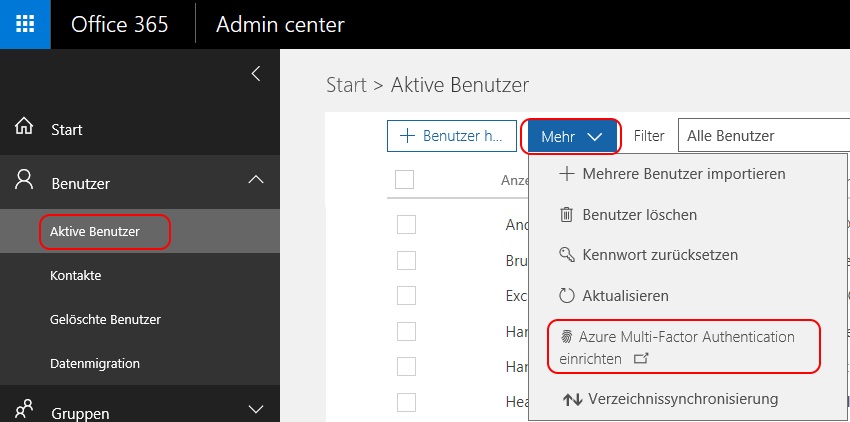
Den oder die Benutzer auswählen, für welche MFA aktiviert werden soll
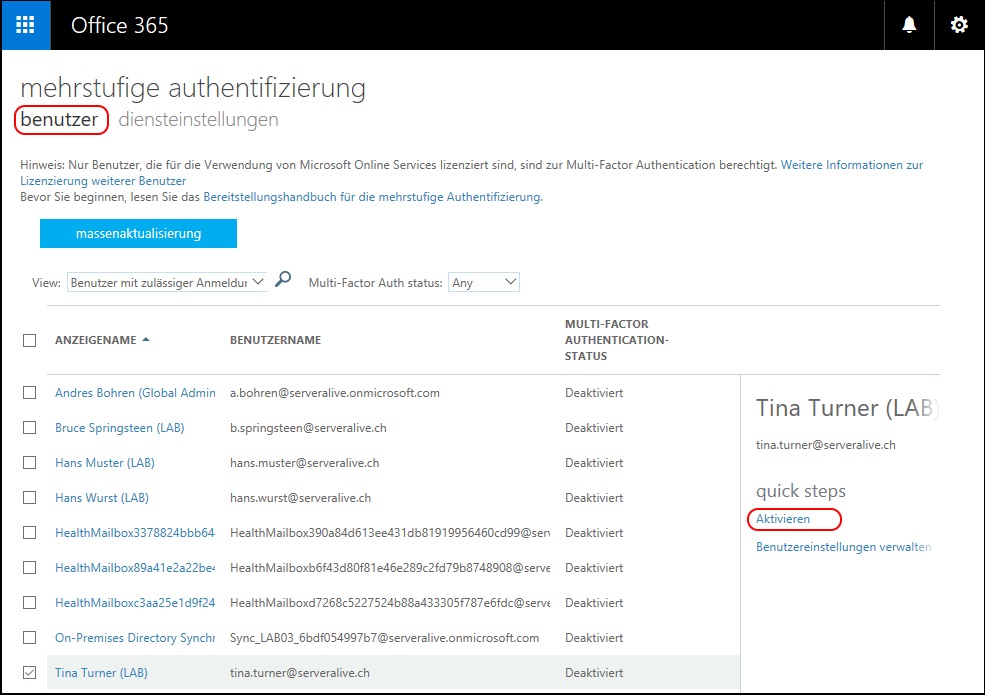
Und dann auf "multi-Faktor auth" aktivieren klicken.
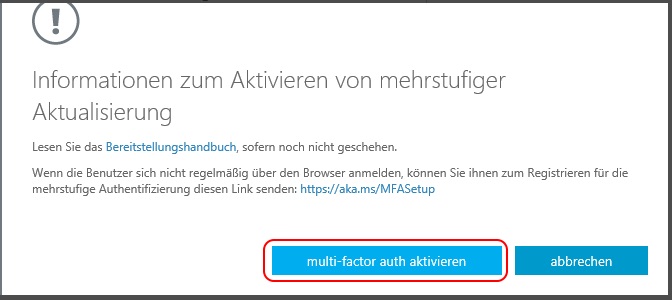
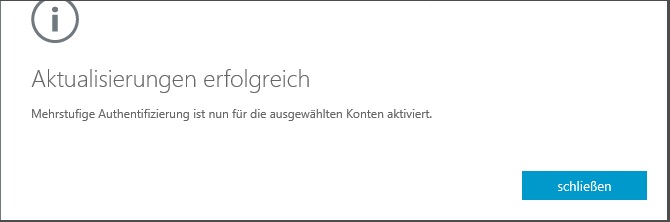
In den Diensteinstellungen kann man Einstellen, welche Überprüfungsoptionen zugelassen sind und die Einstellungen zu App-Kennwörtern.
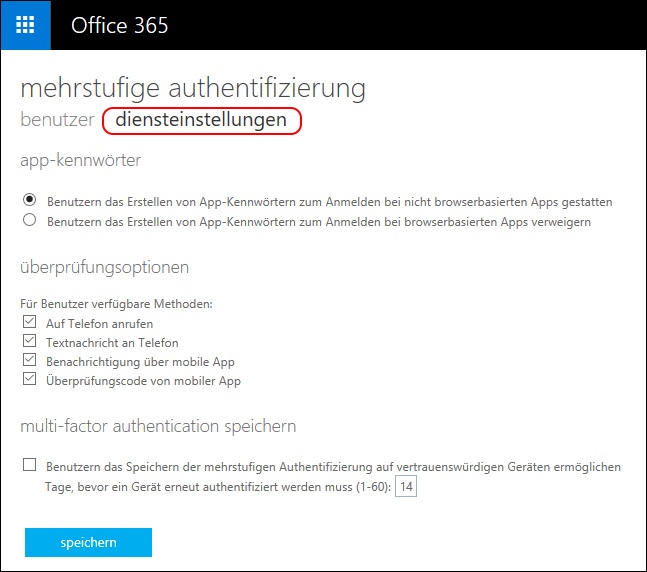
Für den Benutzer sieht es so aus, nachdem MFA aktiviert wurde.
Nach dem Einloggen muss der Benutzer die Multifaktor Authentifizierung aktivieren.
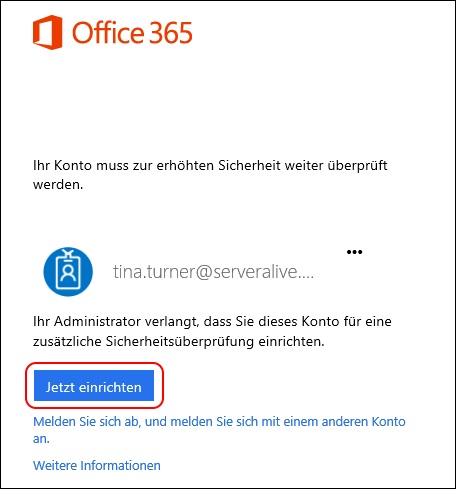
Ich habe mich für die Methode mit SMS aufs Mobile entschieden.
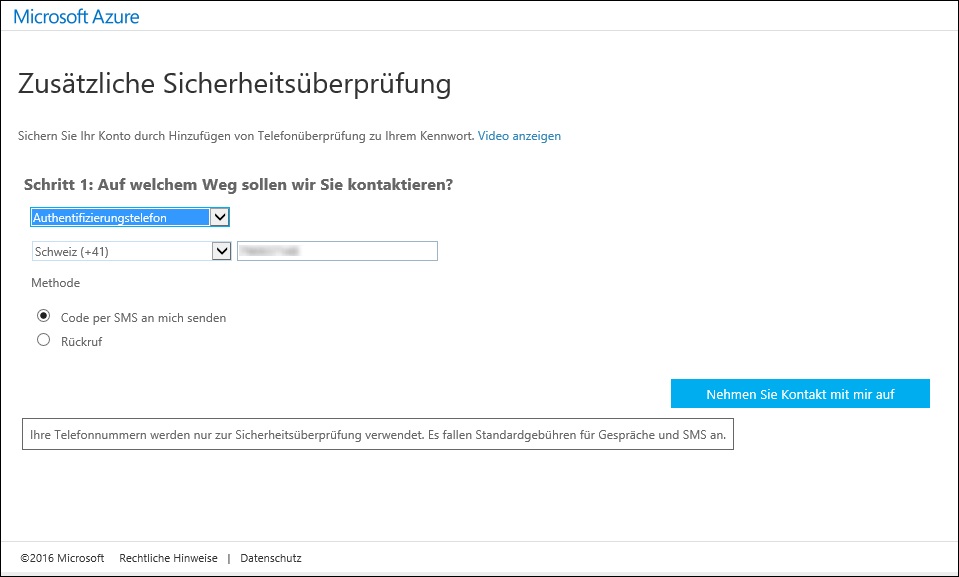
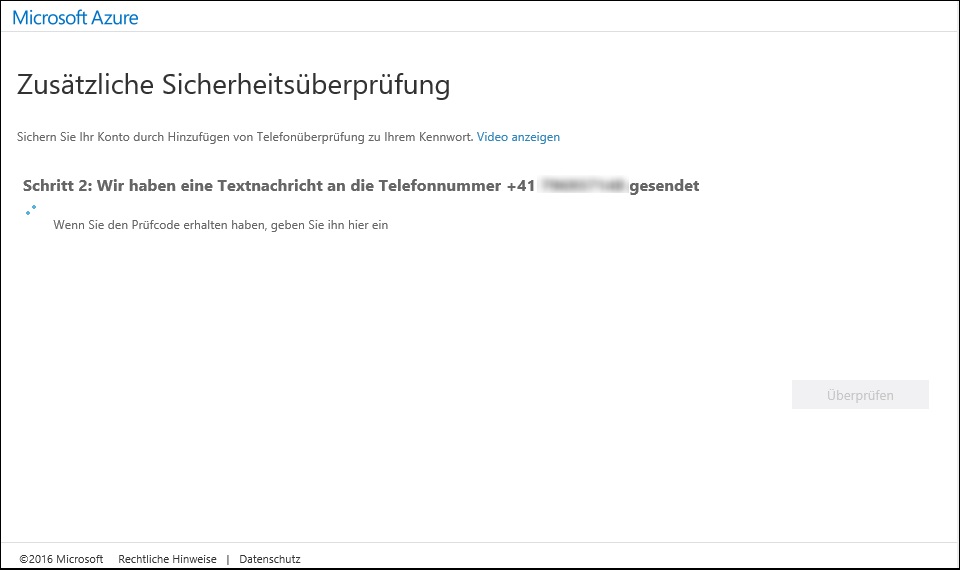
Den erhaltenen SMS Code muss man nun im Feld Prüfcode eingeben
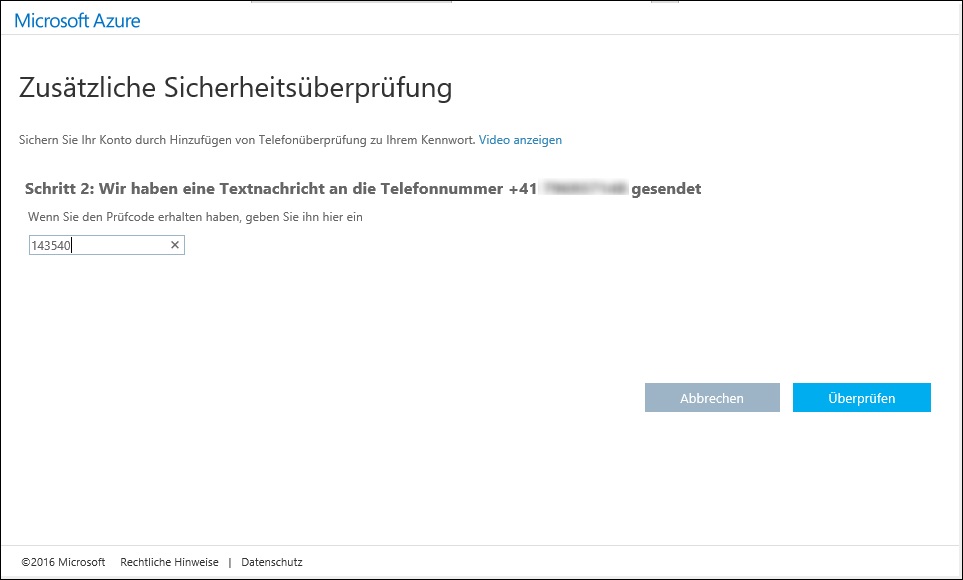
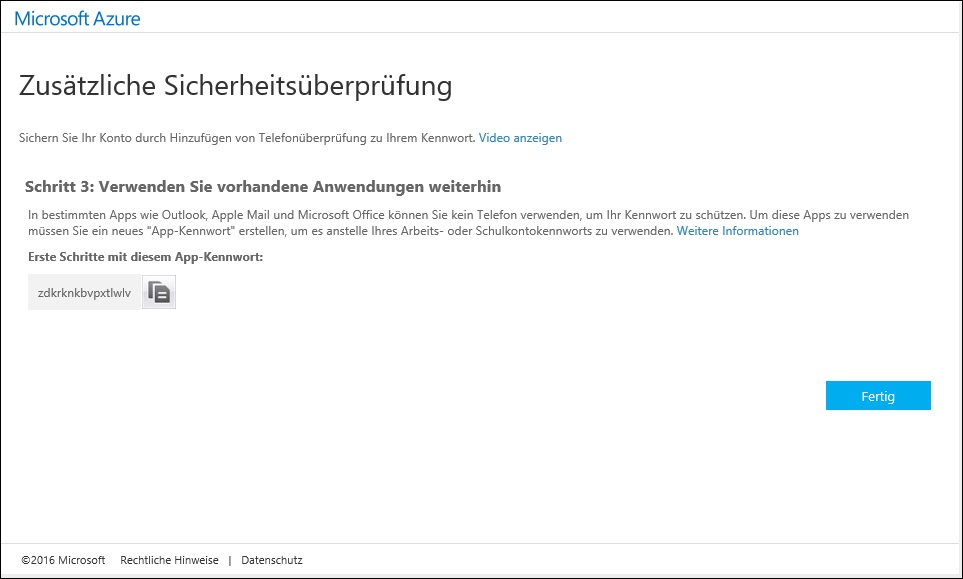
Danach ist man in Office 365 eingeloggt.
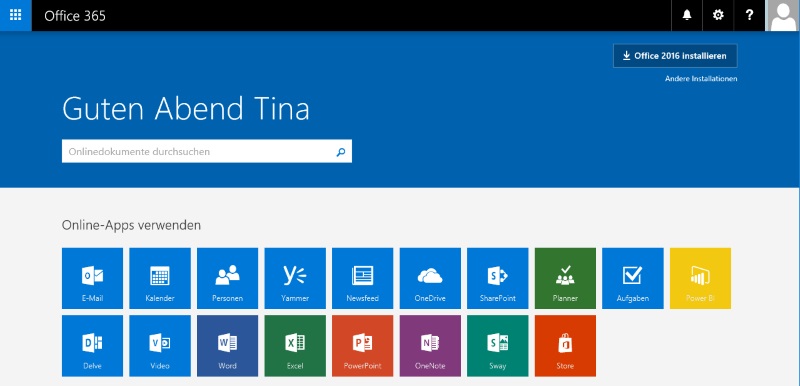
Beim nächsten Login, wird automatisch ein SMS mit einem Code gesendet.
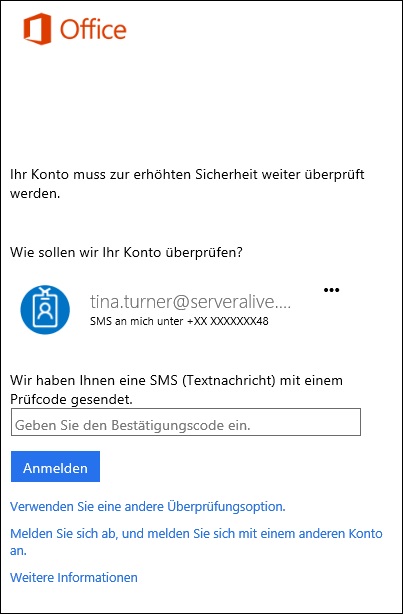
In der Admin Oberfläche von MFA kann man für einen Benutzer die Multi-Faktor Authentifizierung wieder deaktivieren oder weitere Einstellungen vornehmen.
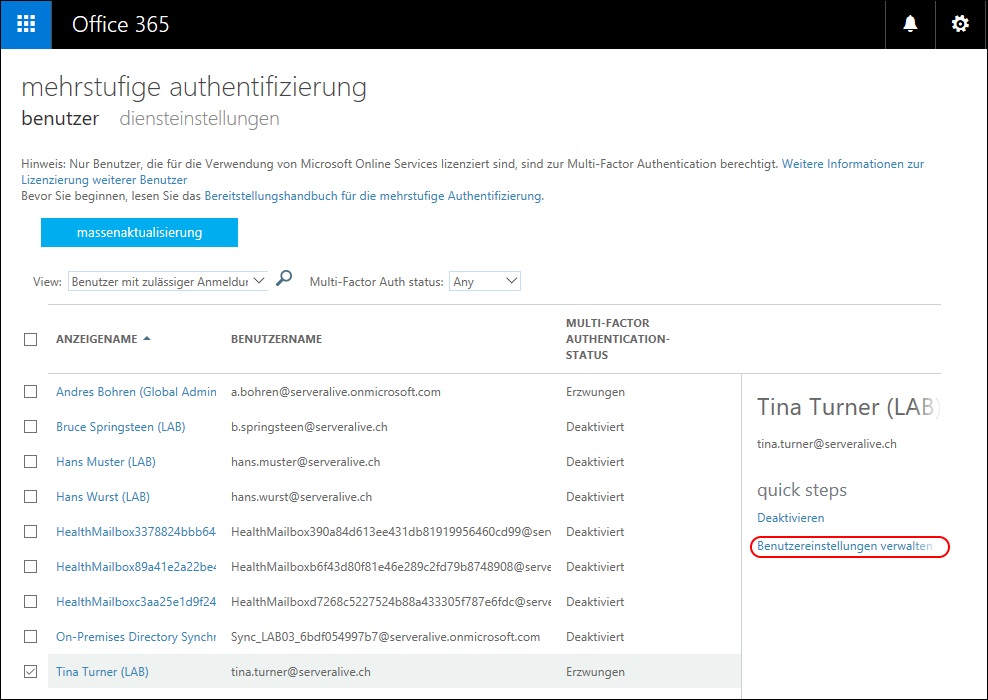
Allerdings sind das nicht sehr viel Optionen.
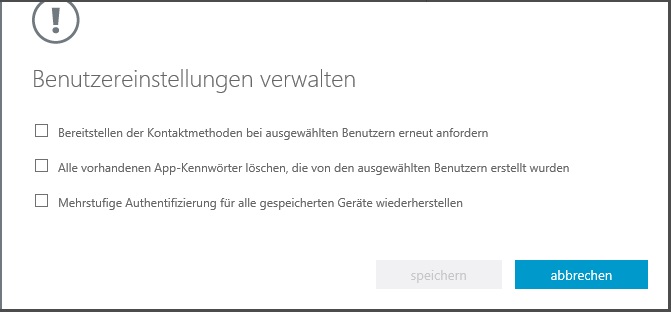
Enduser Experience Authentifizierung mit der Mobile App
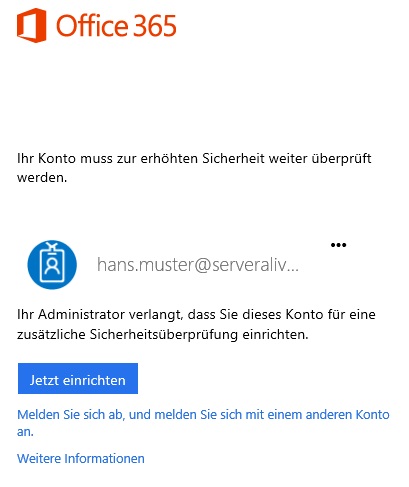
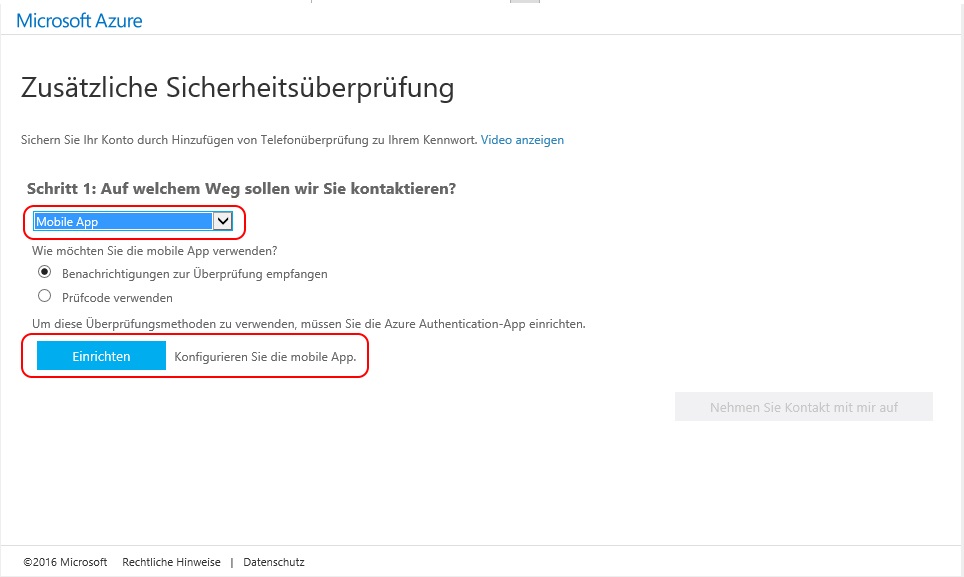
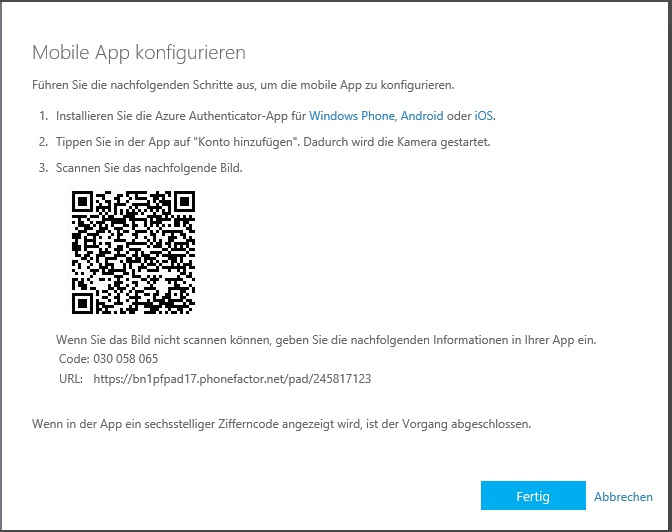
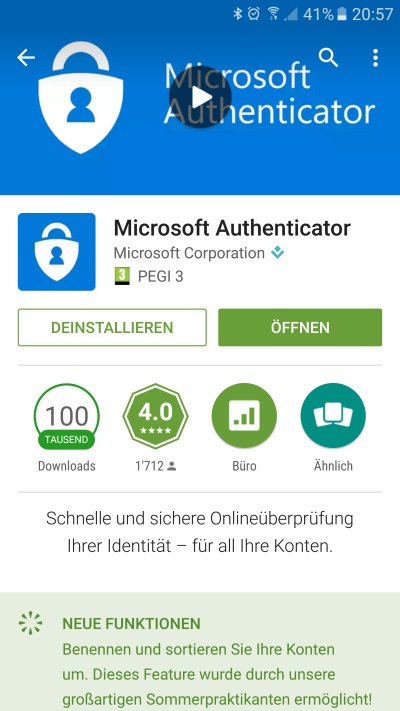
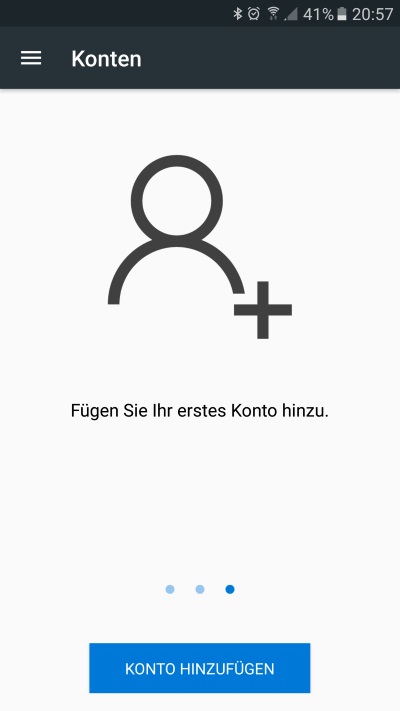
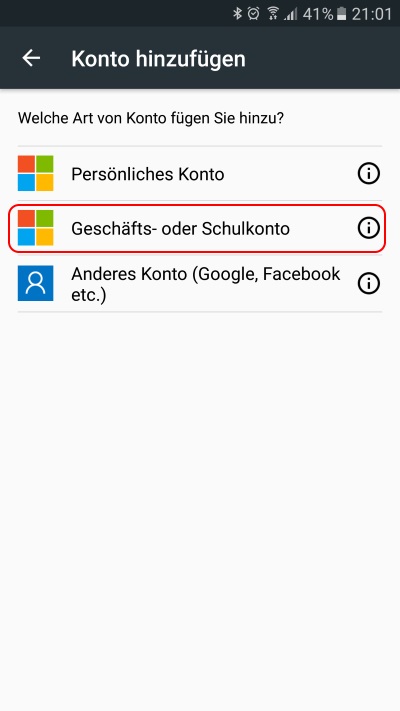
Mit der Kamera den QR Code Scannen um das Konto hinzuzufügen
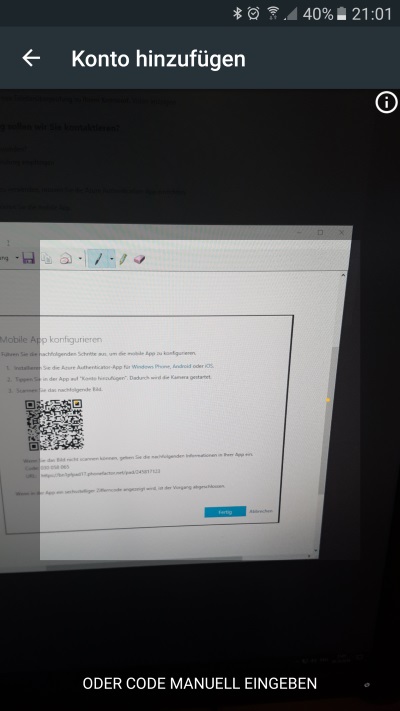
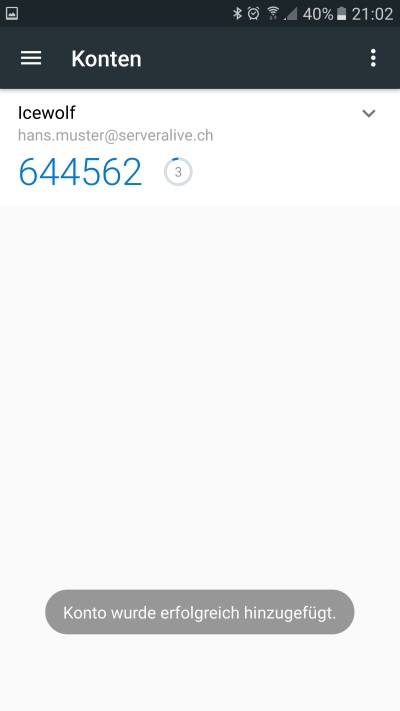
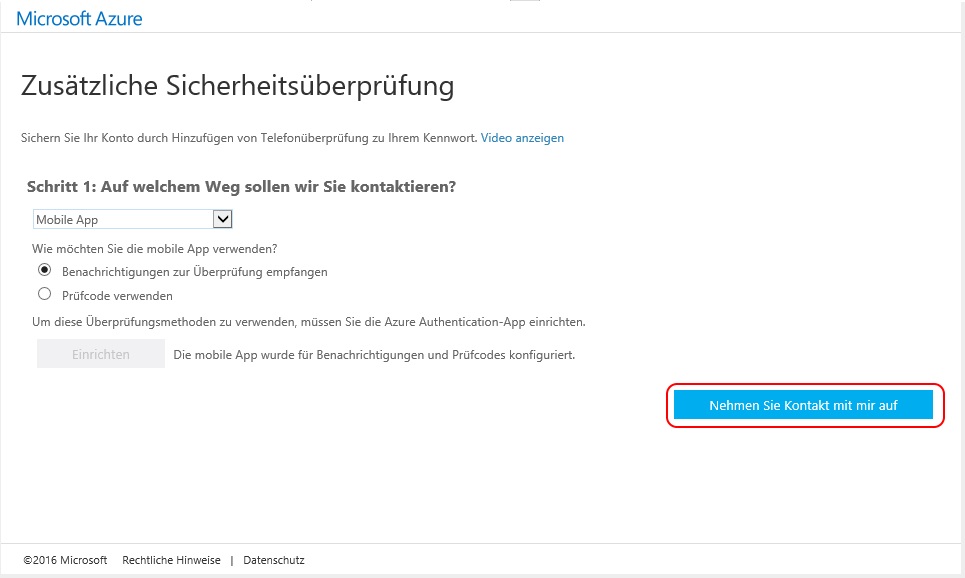
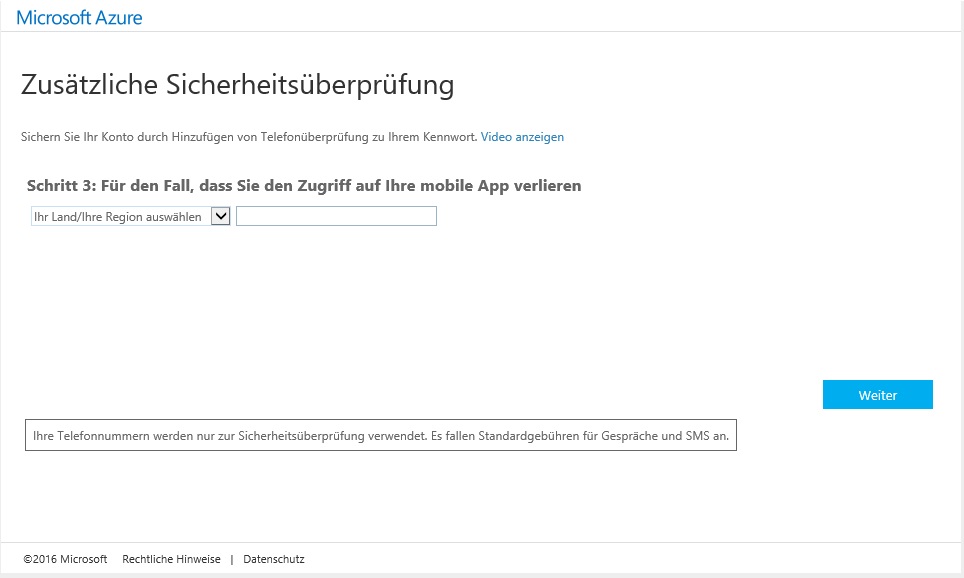
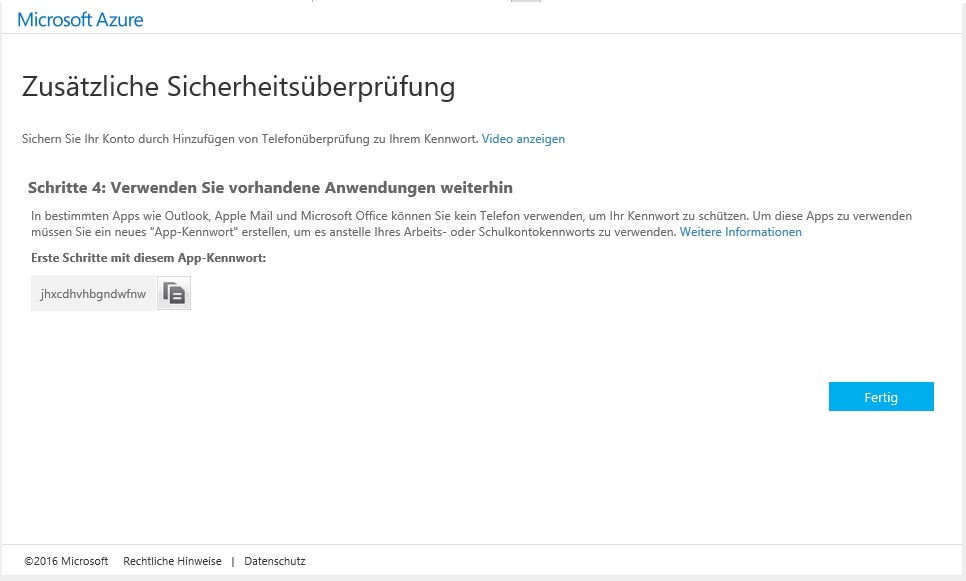
Beim nächsten Login wird eine Benachrichtigung an die Mobile App gesendet
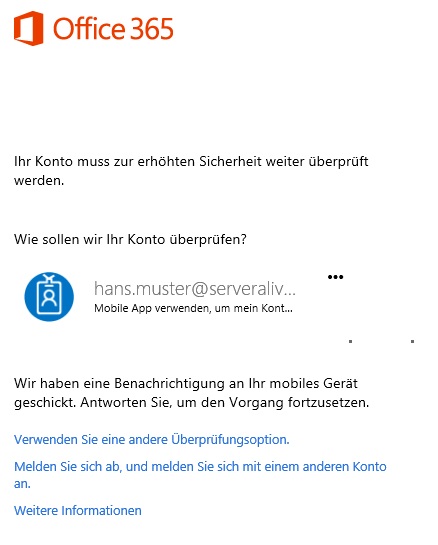
Auf der Mobile App muss man dann die Anmeldung nur noch bestätigen.